Google sheets- အနှုတ်နံပါတ်များဖြင့် if လုပ်ဆောင်ချက်ကို မည်သို့အသုံးပြုရမည်နည်း။
Google Sheets တွင် အနုတ်နံပါတ်များပါသည့် IF လုပ်ဆောင်ချက်ကို အသုံးပြုရန် အောက်ပါဖော်မြူလာများကို သင်အသုံးပြုနိုင်သည်-
နည်းလမ်း 1- ဆဲလ်တွင် အနုတ်နံပါတ်ပါရှိမရှိ စစ်ဆေးရန် IF လုပ်ဆောင်ချက်ကို အသုံးပြုပါ။
=IF( B2 < 0 , “ Yes ”, “ No ”)
ဆဲလ် B2 ရှိတန်ဖိုးသည် အနှုတ် (ဆိုလိုသည်မှာ သုညထက်နည်းသည်) ဆိုလျှင် ဤဖော်မြူလာသည် “Yes” ဟုပြန်သွားလိမ့်မည် – သို့မဟုတ်ပါက ၎င်းသည် “No” ပြန်ဖြစ်သွားလိမ့်မည်။
နည်းလမ်း 2- ဆဲလ်သည် အနှုတ်၊ သုည သို့မဟုတ် အပြုသဘောရှိ၊ မရှိ စစ်ဆေးရန် IF လုပ်ဆောင်ချက်ကို အသုံးပြုပါ။
=IF( B2 = 0 ," Zero ",IF( B2 > 0 ," Positive ", " Negative "))
ဤဖော်မြူလာသည် အောက်ပါတန်ဖိုးများကို ပြန်ပေးလိမ့်မည်-
- ဆဲလ် B2 သည် သုညဖြစ်လျှင် “ သုည” ။
- ဆဲလ် B2 သည် အပြုသဘောဆောင်သောတန်ဖိုးဖြစ်ပါက “ အပြုသဘော” ။
- ဆဲလ် B2 သည် အနှုတ်တန်ဖိုးဖြစ်လျှင် “အနုတ်လက္ခဏာ”။
အောက်ပါဥပမာများသည် Google Sheets ရှိ အောက်ပါဒေတာအတွဲဖြင့် လက်တွေ့တွင် ဖော်မြူလာတစ်ခုစီကို အသုံးပြုနည်းကို ပြသသည်-
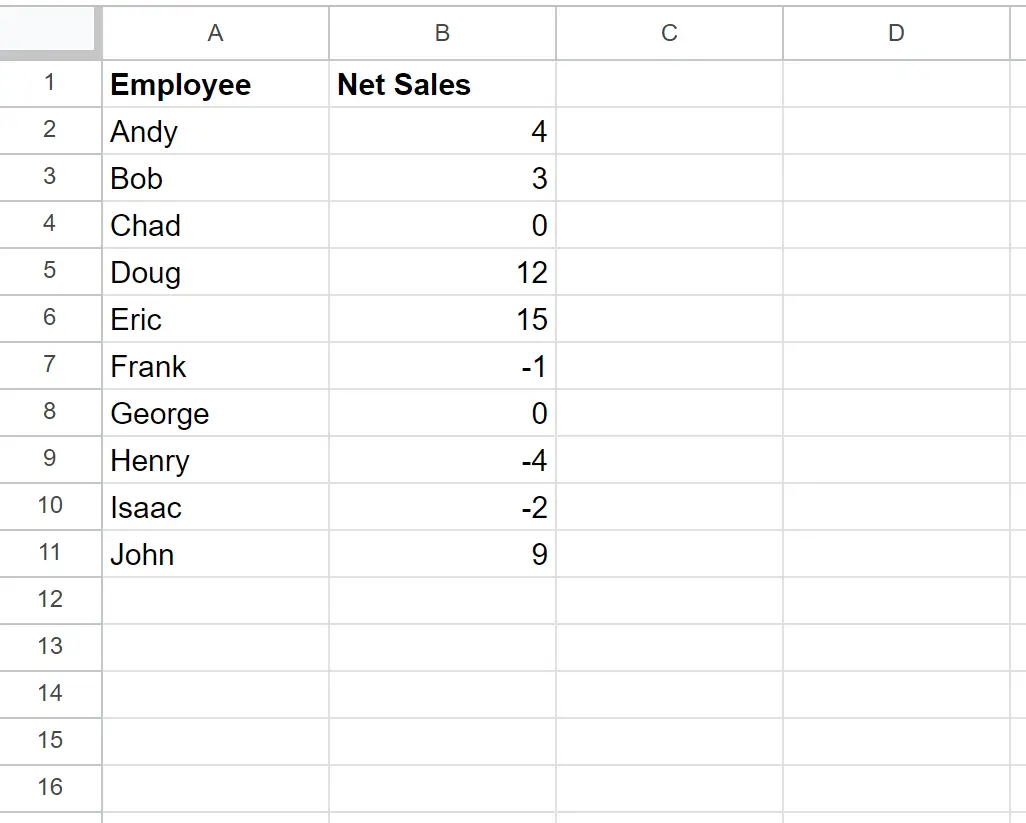
ဥပမာ 1- ဆဲလ်တွင် အနုတ်နံပါတ်ပါရှိမရှိ စစ်ဆေးရန် IF လုပ်ဆောင်ချက်ကို အသုံးပြုပါ။
ဆဲလ် B2 ရှိ တန်ဖိုးသည် အနုတ်လက္ခဏာဖြစ်လျှင် သို့မဟုတ် အခြားနည်းဖြင့် “ No” သို့ ပြန်သွားရန် “ Yes” ဟုပြန်ရန် အောက်ပါဖော်မြူလာကို ဆဲလ် C2 တွင် ရိုက်ထည့်နိုင်ပါသည်။
=IF( B2 < 0 , “ Yes ”, “ No ”)
ထို့နောက် ကျွန်ုပ်တို့သည် ဤဖော်မြူလာကို ကော်လံ C ရှိ ကျန်ဆဲလ်တစ်ခုစီသို့ နှိပ်ပြီး ဆွဲယူနိုင်သည်-
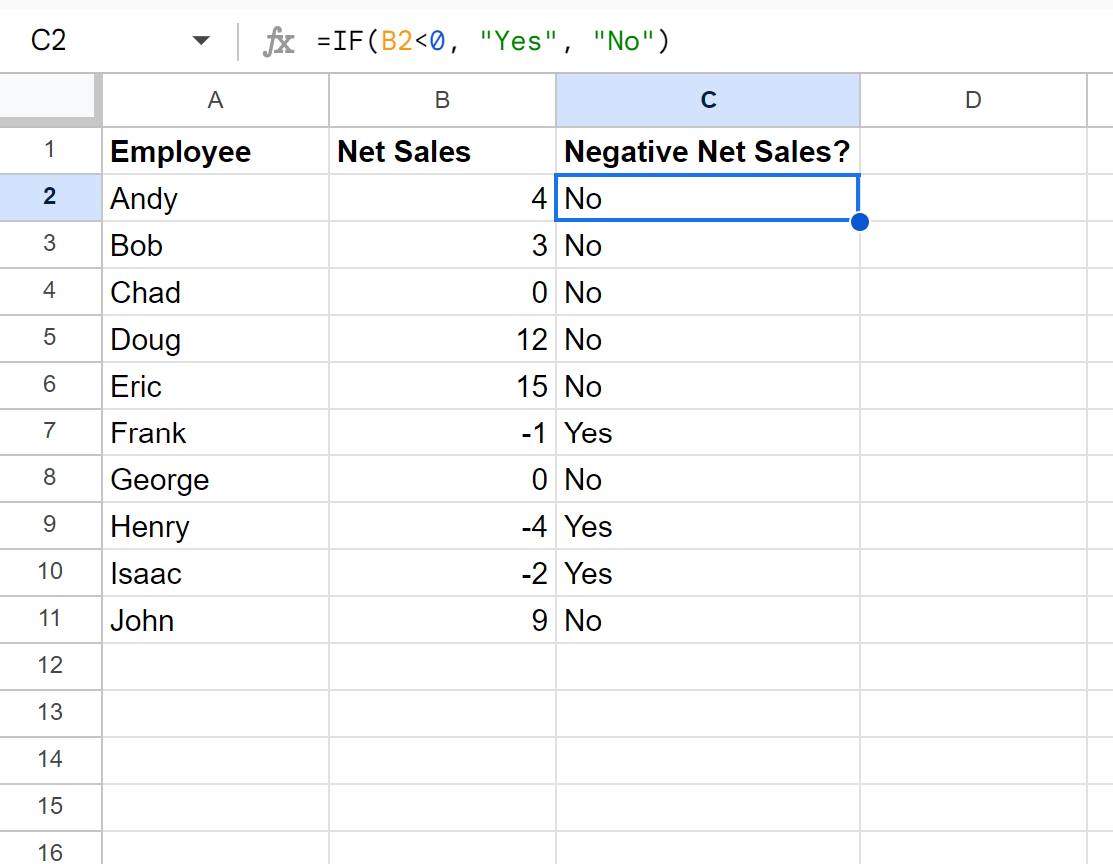
ဖော်မြူလာသည် Net Sales ကော်လံရှိ တန်ဖိုးသည် အနုတ်လက္ခဏာဖြစ်ပြီး တန်ဖိုးသည် အတန်းတစ်ခုစီအတွက် “ Yes” ကို ပြန်ပေးသည်။
ဥပမာ 2- ဆဲလ်သည် အနှုတ်၊ သုည သို့မဟုတ် အပြုသဘောရှိ၊ မရှိ စစ်ဆေးရန် IF လုပ်ဆောင်ချက်ကို အသုံးပြုပါ။
ဆဲလ် A2 ရှိ တန်ဖိုးပေါ်မူတည်၍ “ Zero” , “ Negative” သို့မဟုတ် “ Positive” ကို ပြန်ပေးရန် ဆဲလ် C2 တွင် အောက်ပါဖော်မြူလာကို ရိုက်ထည့်နိုင်သည်-
=IF( B2 = 0 ," Zero ",IF( B2 > 0 ," Positive ", " Negative "))
ထို့နောက် ကျွန်ုပ်တို့သည် ဤဖော်မြူလာကို ကော်လံ C ရှိ ကျန်ဆဲလ်တစ်ခုစီသို့ နှိပ်ပြီး ဆွဲယူနိုင်သည်-
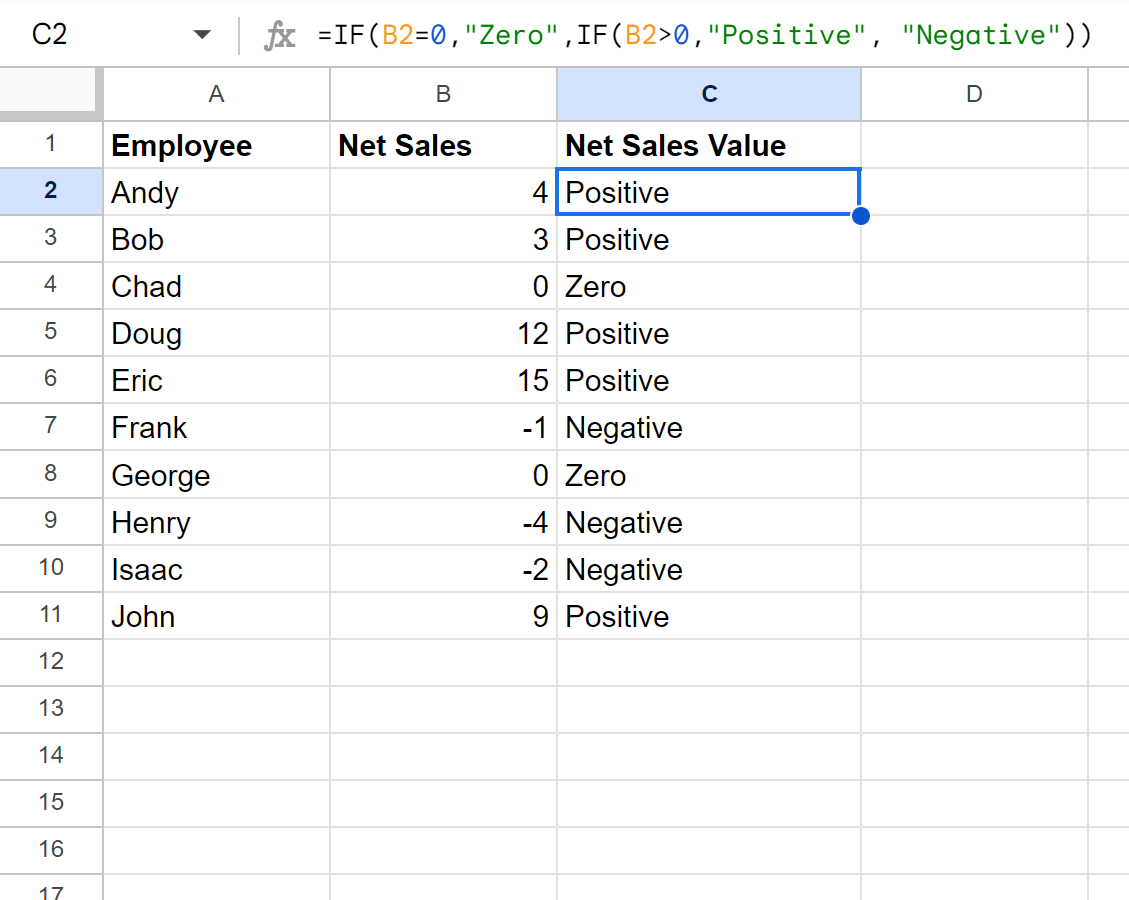
ဖော်မြူလာသည် ကော်လံ A တွင် သက်ဆိုင်သည့် တန်ဖိုးပေါ်မူတည်၍ “ သုည” ၊ “ အနုတ်လက္ခဏာ” သို့မဟုတ် “ အပြုသဘော” ပြန်ပေးသည်။
ထပ်လောင်းအရင်းအမြစ်များ
အောက်ဖော်ပြပါ သင်ခန်းစာများသည် Google Sheets တွင် အခြားသော အသုံးများသည့် အလုပ်များကို မည်သို့လုပ်ဆောင်ရမည်ကို ရှင်းပြသည်-
Google Sheets- ရက်စွဲများနှင့်အတူ IF လုပ်ဆောင်ချက်ကို အသုံးပြုပါ။
Google Sheets- တန်ဖိုးများစွာရှိသော IF လုပ်ဆောင်ချက်ကို အသုံးပြုပါ။
Google Sheets- အခြေအနေ 3 ခုပါသော IF လုပ်ဆောင်ချက်ကို အသုံးပြုပါ။